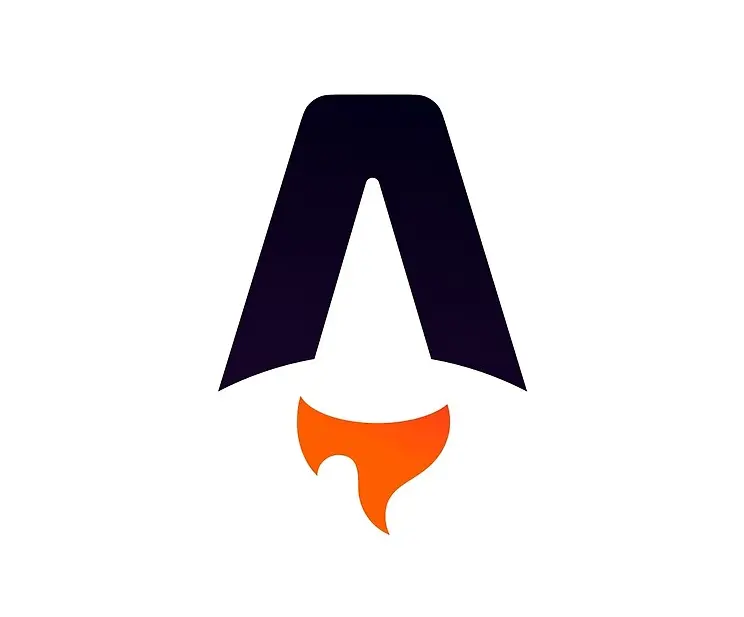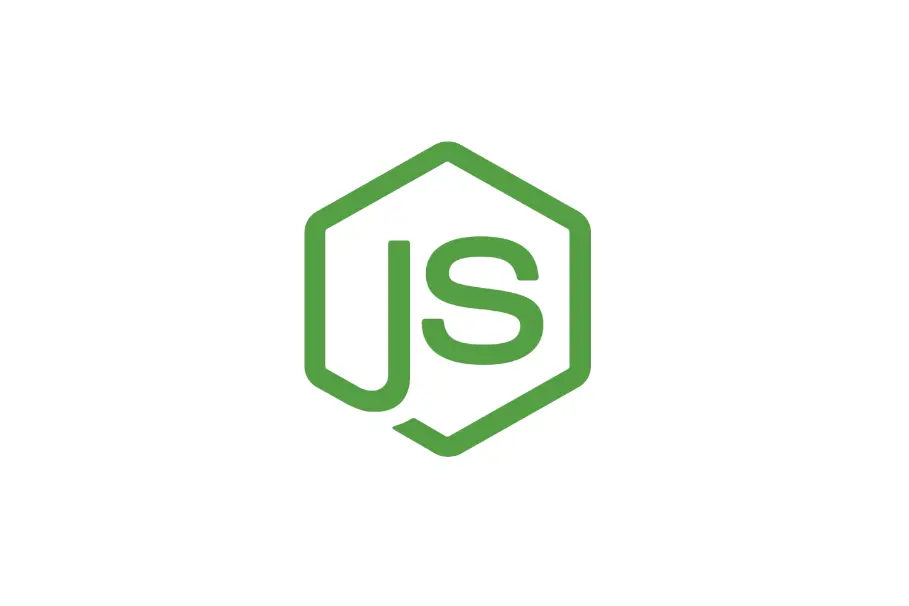Belajar Konfigurasi Terminal Xterm
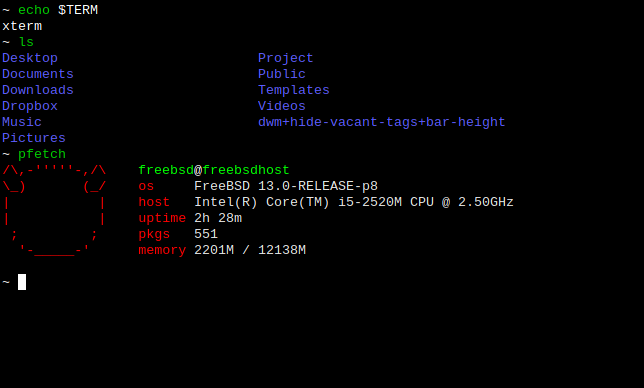
mrfdn.com
- Xterm mungkin secara otomatis ada di system anda jika anda menginstall package Xorg bukan xorg-minimal di
FreeBSD
atau linux.
Kali ini saya ingin menjalankan Xterm terminal emulator. Alasan utamanya adalah karena Xterm langsung kompatible digunakan saat login ssh sebuah server.
Kendalanya saat login ssh pakai terminal di desktop saya (saat ini pakai Kitty), tidak bisa menggunakan backspace/menghapus perintah yang salah tulis.
Sebenarnya ada konfigurasinya di os server yang digunakan, tetapi malas untuk melakukan konfigurasinya lagi. Maka dari itu akan lebih mudah jika menggunakan Xterm saja.
Menginstall Xterm
Saat ini saya menggunakan FreeBSD di laptop Thinkpad X220 . Saya install xorg-minimal. Jadi Xterm tidak ikut terinstall di system. Cukup install dengan command berikut :
pkg install xterm xrdb xclip
xrdb merupakan package yang digunakan untuk menyimpan konfigurasi xterm nantinya.
Tampilan awal Xterm adalah layar putih dengan tulisan yang kecil. Cukup sulit untuk dibaca. Jadi mari kita konfigurasi supaya lebih baik.
Konfigurasi Xterm
Untuk mengkonfigurasi Xterm, silahkan buat sebuah file bernama .Xresources, kemudian isi dengan beberapa baris berikut :
XTerm.vt100.foreground: white
XTerm.vt100.background: black
XTerm.vt100.faceName: Liberation Mono:size=10:antialias=true
XTerm.vt100.font: 7x13
Simpan, kemudian jalankan perintah berikut :
xrdb -merge .Xresources
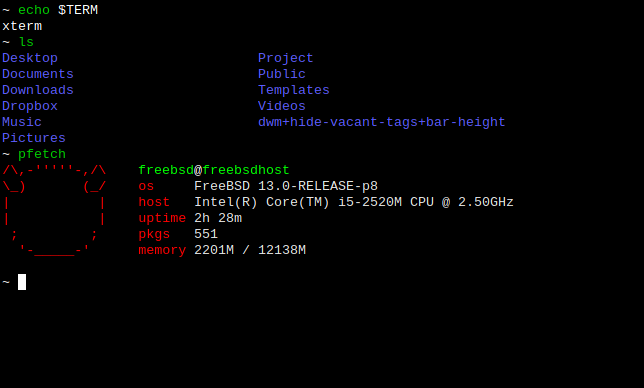
tampilan terminal xterm
Setelah reload Xterm, anda akan melihat tampilan Xterm dengan layar hitam dan tulisan putih.
Menggunakan Xterm
Untuk copy text, gunakan Ctrl+C atau Shift+Ctrl+C.
Untuk paste di xterm, gunakan klik tengah mouse.
Kesimpulan
Xterm merupakan terminal emulator yang sangat minimalis dan kompatibel dengan semua os server.
Jadi jika anda terkendala mengedit file di server anda menggunakan terminal emulator tertentu, mungkin Xterm bisa menjadi salah satu solusinya.
Terminal emulator lainnya seperti ST Terminal (Simple Terminal) juga bagus, hanya saja konfigurasinya agak sulit dilakukan.

Rafi
- 15 year+ of Linux user.
- 5 years+ blogger and web developer.
Jika artikel yang dibuatnya ternyata bermanfaat, support dengan cara
Trakteer Kasih JajanRelated